This is an old revision of the document!
Группы обеспечивают эффективный способ деления коллекций с классами, тесное сотрудничество с коллегами по проекту, более широкое отслеживание разговоров в своей области, подсчёт того, над, чем люди в вашем институте или в вашем отделе работают.
Создание Групп
Существует два способа создания групп Zotero.
- Вы можете также нажать кнопку «Создать Новую Группу» группы сжатой страницы.
Типы групп
Закрытые группы
- Частные группы обеспечивают средства взаимодействия между членами группы, без создания каких- либо публичных лиц для группы он-лайн.
- Только члены группы и пользователи, которым было предложено присоединиться к группе, могут просматривать страницы группы.
- Частные группы полностью скрыты от поиска групп. Они не показываются членам общественного профиля страницы и не будут отображаться в результатах поиска.
Общественное, закрытое членство
- Закрытое членство в группах может использоваться для создания контролируемой среды группы с общественным присутствием. Это позволяет группе публично представить её работы и источники или разработки членства контролируемым образом.
- Любой пользователь может просмотреть страницу группы, но единственный способ присоединиться к группе только по приглашению или с просьбой пригласить его в группу.
- Если у группы есть публичная библиотека, администраторы могут выбирать, показывать или скрывать всю библиотеку или только отдельные коллекции от тех, кто не является членами.
Общественное, открытое членство
- Открытые, общественные группы полезны для широкого обсуждения и сотрудничества.
- Страница группы является публичной, и любой, кто хочет, может мгновенно присоединится.
- Если у группы есть публичная библиотека, администраторы могут выбирать, показывать или скрывать всю библиотеку или только отдельные коллекции от тех, кто не является членами группы.
Групповые Настройки
Членские настройки
Есть три роли для пользователей в группе: роль постоянных членов, администраторов и владельцев группы. Администраторы могут менять публичный/ частный статус группы, роли членов и групповые параметры библиотеки. Группа владельцев обладает теми же привилегиями, что и администраторы, но также она имеет возможность удалить группу или передать её во владение другому участнику.
Библиотечные настройки
Библиотечное чтение (Кто может видеть элементы в библиотеку группы?):
- Любой пользователь Интернета
- Любой член группы
- Только администраторы группы
Библиотечное редактирование (Кто может добавлять, редактировать и удалять элементы из библиотеки этой группы?):
- Любой член группы
- Только администраторы группы
Взаимодействие с группами через Firefox Add-On
Если у вас включена функция синхронизации данных и вы член группы с включенной библиотекой, библиотека группы появятся в клиенте Zotero в левой колонке. Если включена функция синхронизации данных и у члена группы включена библиотека, групповая библиотека появятся в клиенте Zotero в левой колонке. Элементы могут быть перетянуты в него из «Моей библиотеки» и просмотрены или отредактированы другими членами группы, если их права позволяют это. Чтобы создать подколлекцию нужно нажать правой кнопкой мыши на библиотеку группы и выбрать «Новую Подколлекцию». Отметим, что библиотека группы полностью отделена от Моей Библиотеки. Любые элементы, перетянутые в них – это отдельные экземпляры и изменения в пунктах, и они не будут отражены в вашей собственной копии пункта, пока вы перетащите его обратно в Мою Библиотеку.
Ниже вы можете увидеть изображение из нескольких групп с подмножеством.
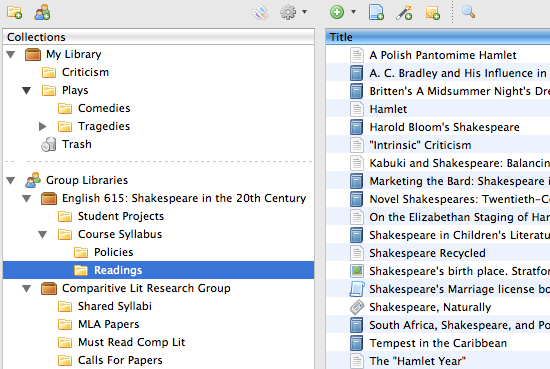
Взаимодействие с группами через веб-сайт
Каждая группа имеет свою собственную веб-страницу. Для общественных групп эта страница выступает в качестве общественного портала для совместной работы группы. Частным группам страница предлагает способ взаимодействия членов группы с коллекциями группы из любого места.

 Upgrade Storage
Upgrade Storage